När du ansluter en andra skärm till din dator,Windows 10 anger automatiskt samma upplösning för den som den primära skärmen. Om båda skärmarna har samma storlek är detta inte ett problem. Om en av dem har en högre upplösning än den andra är det ett problem. Om du inte fixar uppsättningen för båda skärmarna kommer en alltid att se dålig ut. Om inget annat kommer du inte att få ut det bästa av minst en av dina bildskärmar. Windows 10 låter dig ställa in olika upplösningar för flera skärmar. Det gör det inte enkelt eller uppenbart hur det görs. Windows 10 tog bort tapeter och skärminställningar från appen Kontrollpanelen och flyttade dem till appen Inställningar. Inställningsappen är en förenklad version av grundinställningar men det komplicerar hur du ställer in olika upplösningar för flera skärmar. Här är vad du behöver göra.
Anslut din andra eller tredje bildskärm till din datoreller bärbar dator. Slå på den och vänta på att skrivbordet antingen ska utökas eller speglas till de nya skärmarna du just har lagt till. När du har anslutit dina skärmar är det dags att fixa deras upplösning.
Öppna inställningsappen och gå till systemgruppenav inställningar. Välj fliken Skärm och se till att Windows 10 upptäcker alla anslutna skärmar. Klicka på länken "Identifiera" längst ner på de upptäckta skärmarna. Detta hjälper dig att identifiera vilken bildskärm som är vilken.

Bläddra sedan ner samma flik och klicka på 'Avancerade skärminställningar'.
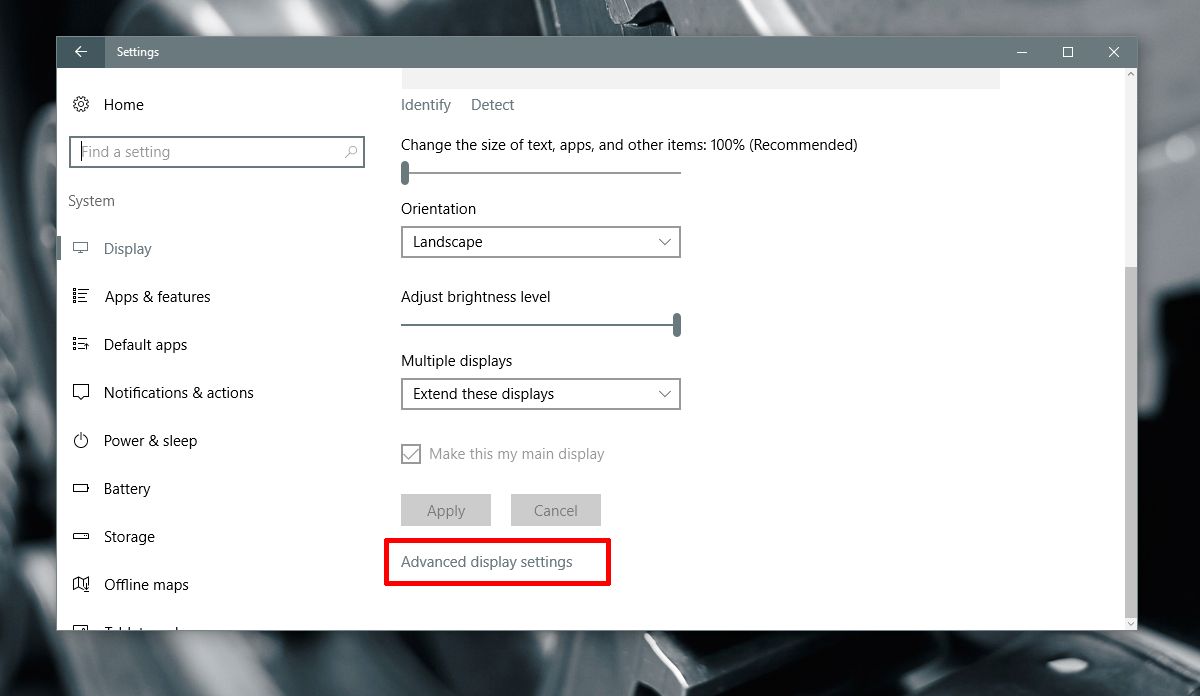
Välj på skärmen Avancerade skärminställningarskärmen du vill ändra upplösningen för. Du bör veta vilken bildskärm som är från första steget. Om du hoppade över det finns det en länk Identifiera på den här skärmen också. Använd den för att identifiera din bildskärm.
Välj skärmen du vill ställa in en annanupplösning för. Detta är ett avgörande steg eftersom upplösningsalternativen i rullgardinsmen ändras beroende på vilken skärm du har valt. Display 2 har valts i skärmdumpen nedan.
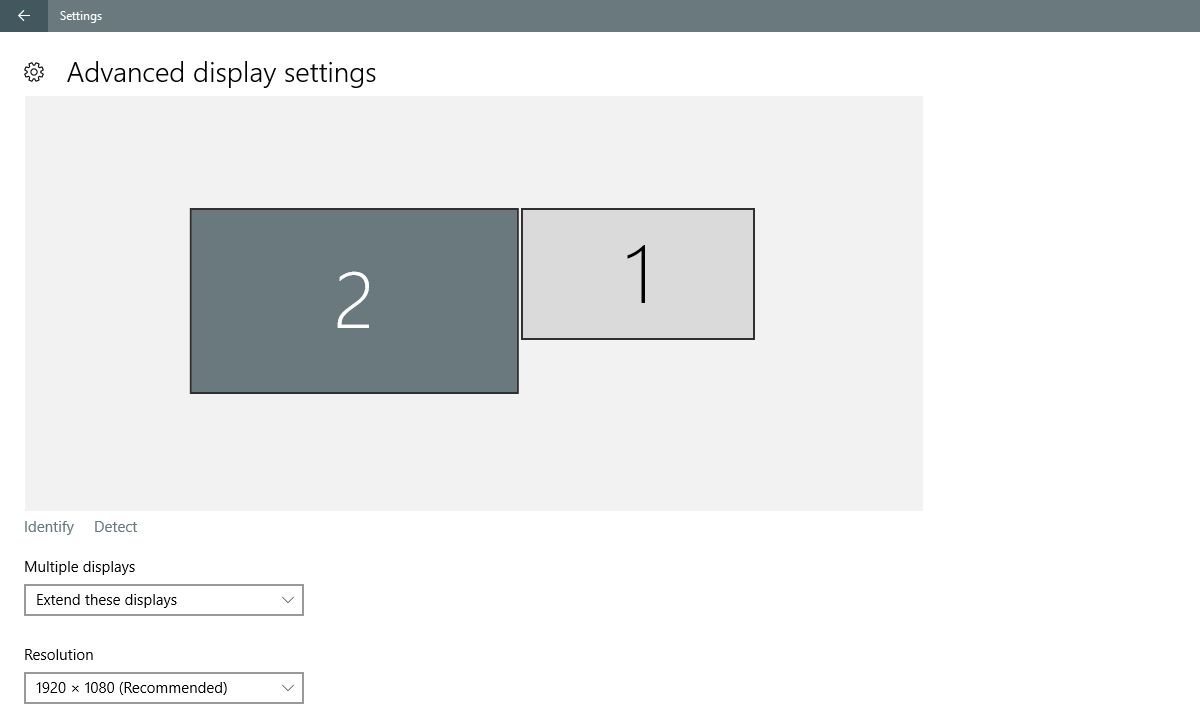
Öppna rullgardinsmenyn Resolution och väljrekommenderad (eller högre) upplösning för skärmen. Klicka på Använd. Klicka på "Behåll" när du uppmanas att behålla eller återställa ändringen. Upplösningen för den valda skärmen kommer att ändras. Upplösningen för den andra skärmen förblir densamma som tidigare.
Detta var lättare i äldre versioner av Windows 10. Klippning av appen Kontrollpanel och tillägg av appen Inställningar har komplicerat annars enkla uppgifter på Windows. Som sagt är alternativet fortfarande kvar och det kräver liten ansträngning att ställa in olika upplösningar för flera bildskärmar. Du måste bara veta var du ska titta.













kommentarer